简介
xrandr是RandR官方的配置工具,一般用来在linux桌面中设置桌面分辨率、扩展屏幕等。
arandr 是xrandr的GUI版本,提供了用户可交互的界面版本
安装
xrandr GUI版本的linux系统一般都自带,debian中安装
sudo apt-get update
sudo apt-get install x11-xserver-utilsarandr debian中安装
sudo apt-get update
sudo apt install arandr演示
xrandr
以下是本机xrandr之后的界面,可以看到,我有两个屏幕,eDP-1是我的主屏,HDMI-1是我的副屏。
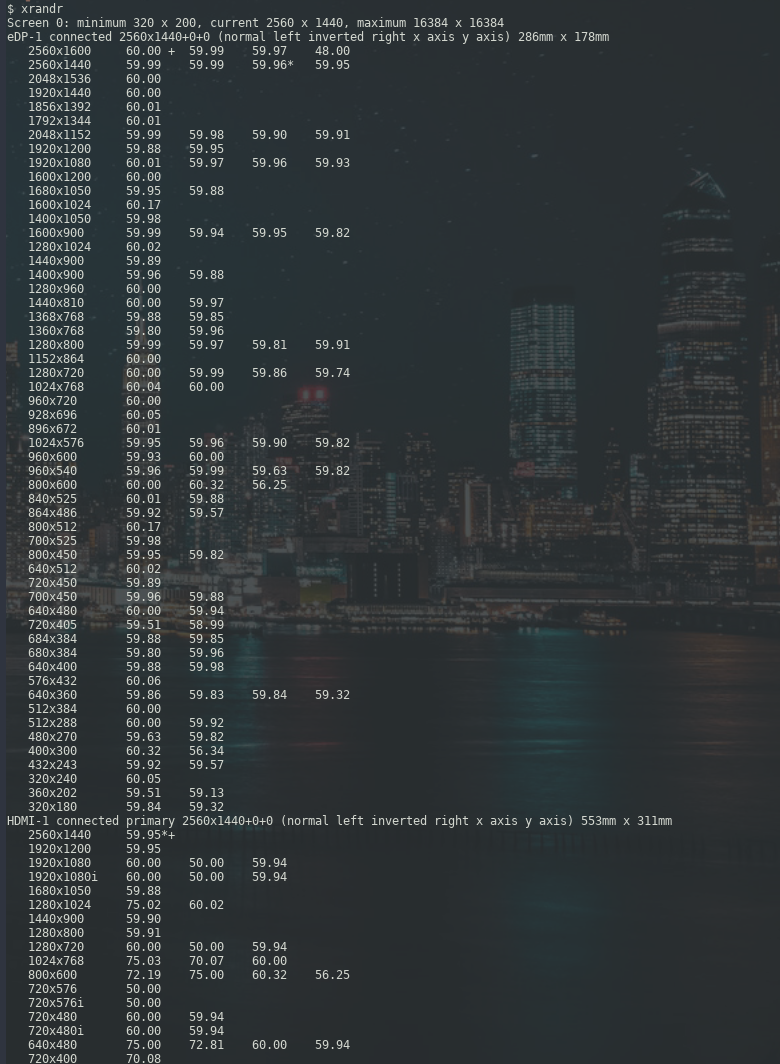

更改屏幕分辨率
# 这里从上倒下依次编号,
# 1代表2560×1440
# 2代表1920×1200
xrandr -s 1
xrandr -s 2
xrandr -s 3
...
# 当然若你知道你的屏幕可以指定的分辨率的话也可以这样
xrandr -s 2560x1440
# 回复默认分辨率
xrandr -s 0扩展屏幕
# 这里将我的主屏幕eDP-1复制到外接HDMI-1的屏幕上
xrandr --output HDMI-1 --same-as eDP-1 --auto
# 将其HDMI-1设置在主屏幕eDP-1的左侧并设置扩展的HDMI-1分辨率为1920x1200
xrandr --output HDMI-1 --left-of eDP-1 --mode 1920x1200
# 当然你也可以只将显示内容输出到指定显示接口上
xrandr --output eDP-1 --auto
# 当然你也可以只将显示内容输出到指定显示接口上,并设置分辨率
xrandr --output eDP-1 --mode 1920x1200
# 可以设置某个输出接口为主屏幕,这里我设置我的副屏HDMI-1为primary
xrandr --output HDMI-1 --auto --primary
# 也可以同时关闭一个显示输出,开启另一个,这里我关闭了主屏幕eDPI-1输出开启了副屏幕HDMI-1的输出
xrandr --output HDMI-1 --auto --output eDPI-1 --off旋转屏幕
# 向左旋转90度
xrandr -o left
# 向左旋转90度
xrandr -o left
# 向右旋转90度
xrandr -o right
# 上下翻转
xrandr -o inverted
# 回到正常角度
xrandr -o normal
# 也可以这样指定某个输出端口的显示器旋转
xrandr --output HDMI-1 --rotate left
xrandr --output HDMI-1 --rotate normal
关闭屏幕输出
# 关闭某个接口设备的视频输出,这里我关闭了我的扩展屏幕HDMI-1的输出
xrandr --output HDMI-1 --offxrandr还可以调整屏幕的dpi 以及鼠标大小需要修改配置文件~/.Xresources
# 打开 ~/.Xresources
# 我的只有一行
Xft.dpi: 160
# 这里将~/.Xresources尝试修改为
Xft.dpi: 160
Xcursor.size: 100
# 之后以下命令使之生效
xrdb -merge ~/.Xresources新打开的软件变成了这个diao样子
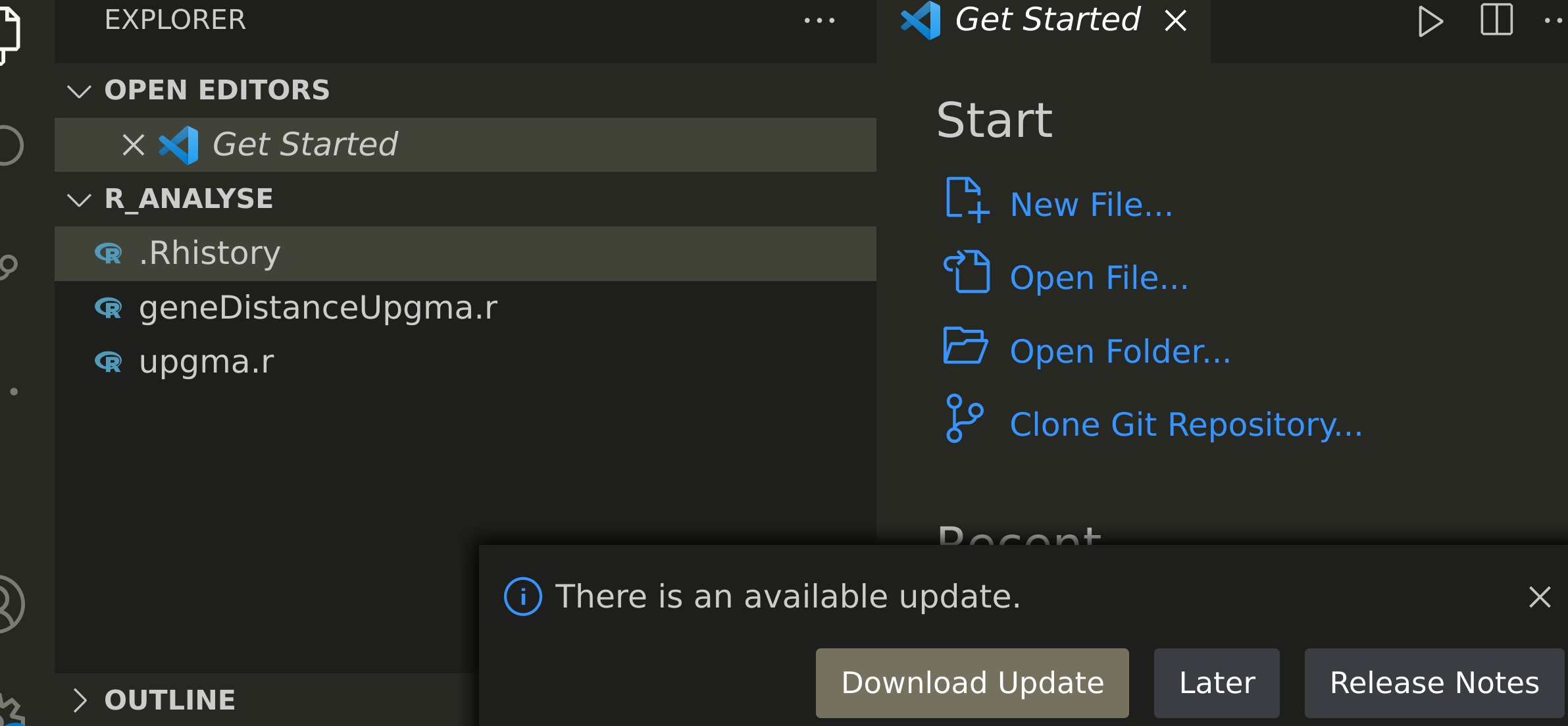
常用的功能大约就是这样,当然若没有你想要的分辨率,也可以自定义分辨率,不过一般情况不会用到,详情可以百度或者谷歌xrandr --newmode 和 xrandr --addmode
2. arandr
安装之后的操作和windows上面的差不多也可以拖拽,具体设置傻瓜式的,这里就不做演示,友友们点吧点吧就明白了。
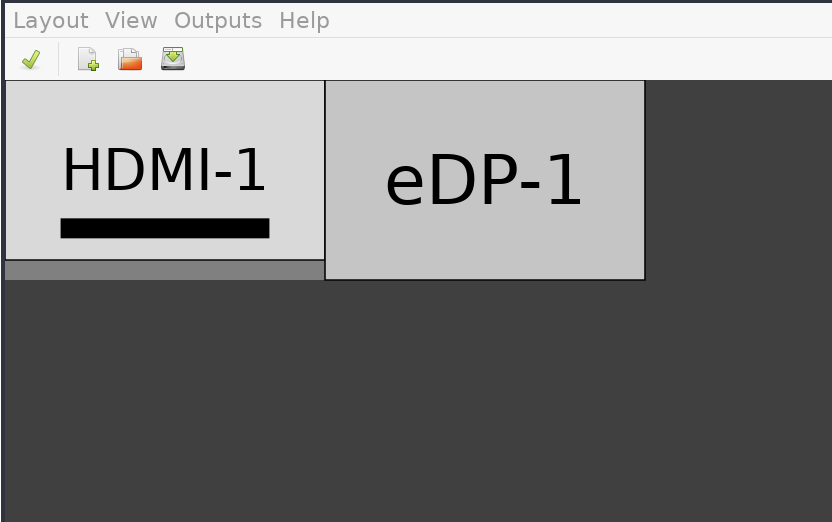








 xrandr是Linux系统中用于配置显示器分辨率和布局的命令行工具,而arandr则提供了图形化的界面。文章介绍了如何安装和使用这两个工具来改变屏幕分辨率、扩展显示器、设置主屏幕、旋转屏幕以及关闭输出。此外,还提到了自定义分辨率的可能性。
xrandr是Linux系统中用于配置显示器分辨率和布局的命令行工具,而arandr则提供了图形化的界面。文章介绍了如何安装和使用这两个工具来改变屏幕分辨率、扩展显示器、设置主屏幕、旋转屏幕以及关闭输出。此外,还提到了自定义分辨率的可能性。
















 305
305

 被折叠的 条评论
为什么被折叠?
被折叠的 条评论
为什么被折叠?








